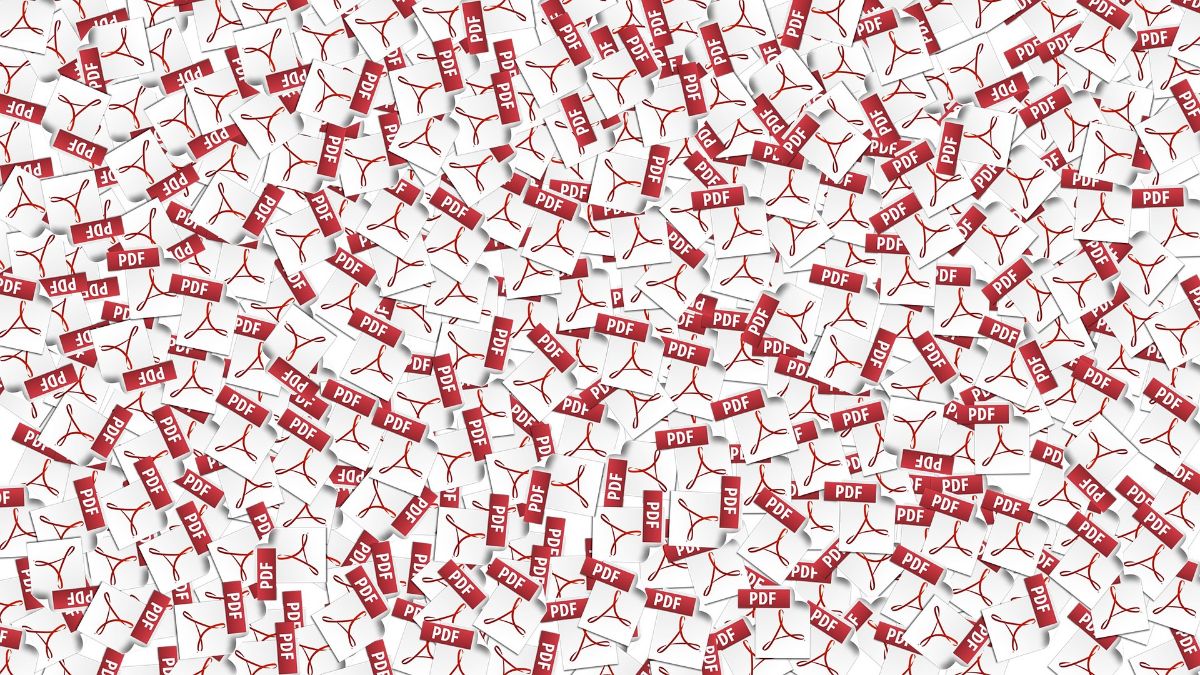Har du nogensinde stødt på behovet for at konvertere et billede til PDF? Ved du, om det kan gøres? Nogle gange, når du laver et infogram eller en graf, og du har brug for at dele det på en "professionel" måde, skal du bruge det billede til at blive omdannet til en PDF.
Men Hvordan konverteres et billede til PDF? Er der programmer, eller kan det gøres uden at installere noget eller uploade noget til Internettet? I dag taler vi om dette, og vi giver dig løsningen på alt.
Hvad er en billedfil

Et billede eller en billedfil er en format, hvor de digitale data i et billede er gemt og dette kan findes i forskellige formater, den mest kendte er JPEG (eller JPG), GIF, PNG, WebP (nuværende) ...
Med andre ord taler vi om et format, hvor det anerkendes, at der er et billede i det, og som sådan er det repræsenteret. Disse kan åbnes med flere programmer.
Hvad er en PDF
For sin del er en pdf forkortelsen for det såkaldte Portable Document Format eller Portable Document Format. Som navnet antyder, er det en type dokument, der vises elektronisk.
Fue udviklet af Adobe og i øjeblikket er det blevet et af de mest egnede til at sende og se professionelle dokumenter, da det giver dig et perfekt design og layout til enhver brug, lige fra præsentation af et CV eller et job, til layout af en bog, og at den er perfekt til udskrivning. .
Sådan konverteres et billede til PDF
Nu hvor du ved, hvad hvert udtryk refererer til, og at du er klar over forskellen mellem det ene og det andet, er det tid til at vide, hvordan man konverterer et billede til PDF.
Til dette er der forskellige muligheder at vælge imellem. For eksempel kan du gør det med en teksteditor, med et billedredigeringsprogram eller endda via Internettet.
Lad os tale om hver af dem for at give dig flere muligheder.
Konverter et billede til PDF med en teksteditor
I dag er LibreOffice Writer og OpenOffice de mest anvendte teksteditorer, ud over Word. Alle er meget ens i deres operation, så det er meget sandsynligt, at de trin, vi vil indikere, er de samme for dem alle.
Den første ting du skal gøre er åbne et tomt dokument i teksteditoren. Klik derefter på Indsæt / billede. Dette giver dig mulighed for at søge på din computer efter det billede, du vil indsætte, hvilket ville være det, du vil konvertere til en PDF.
Når du har det, er det normale, at det tilpasser sig størrelsen på Word-siden, det vil sige en størrelse A 4, men du kan ændre det før og lægge forskellige sideformater, så siden kommer ud på forskellige måder og med det, det billede, du opretter.
Efter dette er alt, hvad der er tilbage, at gemme det, men som du ved, er standardformaterne tekst, det vil sige enten .doc eller .odt. For at ændre det skal du give gem som i stedet for at give gem. På den måde kan du ændre formatet.
Nu skal du kun finde PDF-formatet, give det et navn og endelig klikke på Gem. Og du vil have det i PDF.
Konverter et billede til PDF med et billedredigeringsprogram

Den næste mulighed, vi foreslår, er den konvertere et billede til PDF via et billedprogram, det vil sige gennem programmer som Photoshop, GIMP osv.
Langt de fleste af dem giver dig mulighed for at optage i forskellige formater, en af dem PDF, så du har ikke meget problemer med det.
Men hvordan gør man det? Opmærksom:
- Den første ting du skal gøre er at åbne det billedprogram, du har. Næsten alle er ens med hensyn til kommandoer, så du har ikke noget problem at følge os.
- Når du er åbnet, skal du klikke på åben for at kunne have det billede, du vil konvertere til PDF, i programmet. En anden mulighed, du har, er at åbne mappen, hvor billedet er, placere markøren på billedet og klikke på knappen til højre (den til venstre, hvis du er venstrehåndet). Der skal du trykke for at åbne med ... og du får navnet på billedredigeringsprogrammet. Dette sender billedet til programmet.
- Du har det allerede i programmet. Og nu skal du konvertere billedet til PDF. For at gøre dette skal du gå for at gemme som ... I dette tilfælde får du flere billedformater: jpg, gif, png ... men du kan også få PDF. Det er her, du skal klikke.
- Når du har valideret følgende egenskaber ved PDF-filen, har du den klar på din computer, og du kan sende den til den, du vil, eller bruge den som et professionelt dokument til hvad du har brug for.
Konverter til PDF online
Hvis du ikke vil bruge en teksteditor, har du ikke billedredigeringsprogrammer, der understøtter PDF-formatet, eller du vil bare gøre det online og ikke behøver at bekymre dig, der er også mange muligheder at vælge imellem.
Faktisk er der tusinder af sider for at konvertere et billede til PDF, så vores anbefalede er:
- ilovePDF
- SmallPDF
- JPG2PDF
- PDF Candy
- PDF2GO
Processen i dem alle er meget ens. Start med at uploade det billede, du vil konvertere. Når den er indlæst, begynder konverteringen, og i løbet af få sekunder giver den dig mulighed for at downloade PDF af billedet uden yderligere ado.
nu, Når det er et meget vigtigt dokument og frem for alt privat og med data, som du skal beskytte, anbefaler vi ikke, at du bruger denne metode Fordi du kunne sætte oplysningerne i billedet i fare (selvom siderne sikrer sikkerhed, mister du det øjeblik, du uploader det, kontrol over, hvad der kan gøres med det billede).
Et andet aspekt, som du skal tage i betragtning, når du bruger denne metode, er, at du i de fleste tilfælde har brug for billedet for at have et jpg-format, da det er det mest almindelige at konvertere. I nogle tilfælde giver pngs dig også mulighed for at konvertere dem. Men med andre billedformater vil du have problemer.